Как экономить интернет-трафик пользователям iOS и Android
Сложно отделить интернет от сотовых сетей, ведь с момента появления они шли рука об руку и во многом связаны. В том числе и в плане тарифов. Если в начале своего пути интернет провайдеры предлагали пакеты с лимитированным количеством интернет трафика, то сейчас практически везде безлимит.
Примерно то же самое происходит и с мобильными операторами, хотя безлимитных пакетов тут пока ощутимо меньше + не стоит забывать про роуминг. Данная статья предназначена как раз для пользователей с лимитированными пакетами интернет трафика. В ней мы перечислим наиболее актуальные способы экономии трафика, которые помогут протянуть до следующего пополнения и не уйти в оффлайн. Большая часть советов просты в исполнении, и ограничения практически не скажутся на вашем пользовательском опыте.
В статье есть подробные инструкции для владельцев смартфонов на Android и iOS. Также они будут актуальны для планшетов на данных платформах.
Содержание:
Как проанализировать расход трафика.
Как отключить фоновое использование интернета.
Настройка мессенджеров для экономии трафика.
Настройка стримингов для экономии трафика.
Как отключить автообновление приложений.
Анализ потребления трафика
Чтобы понять, куда утекают драгоценные мегабайты, достаточно стандартных возможностей девайса.
Для смартфонов на Android нужно:
- Открыть Настройки – Беспроводная связь и сети – Мобильные данные – Класс потребления трафика – для большей объективности лучше выбрать период анализа Месяц.
В отчете вы увидите приложения, которые больше всего расходуют мобильный интернет. Значительная часть потребления обычно приходится на 2-4 программы, потому изменения можно внести только в них, а на остальные не тратить времени.
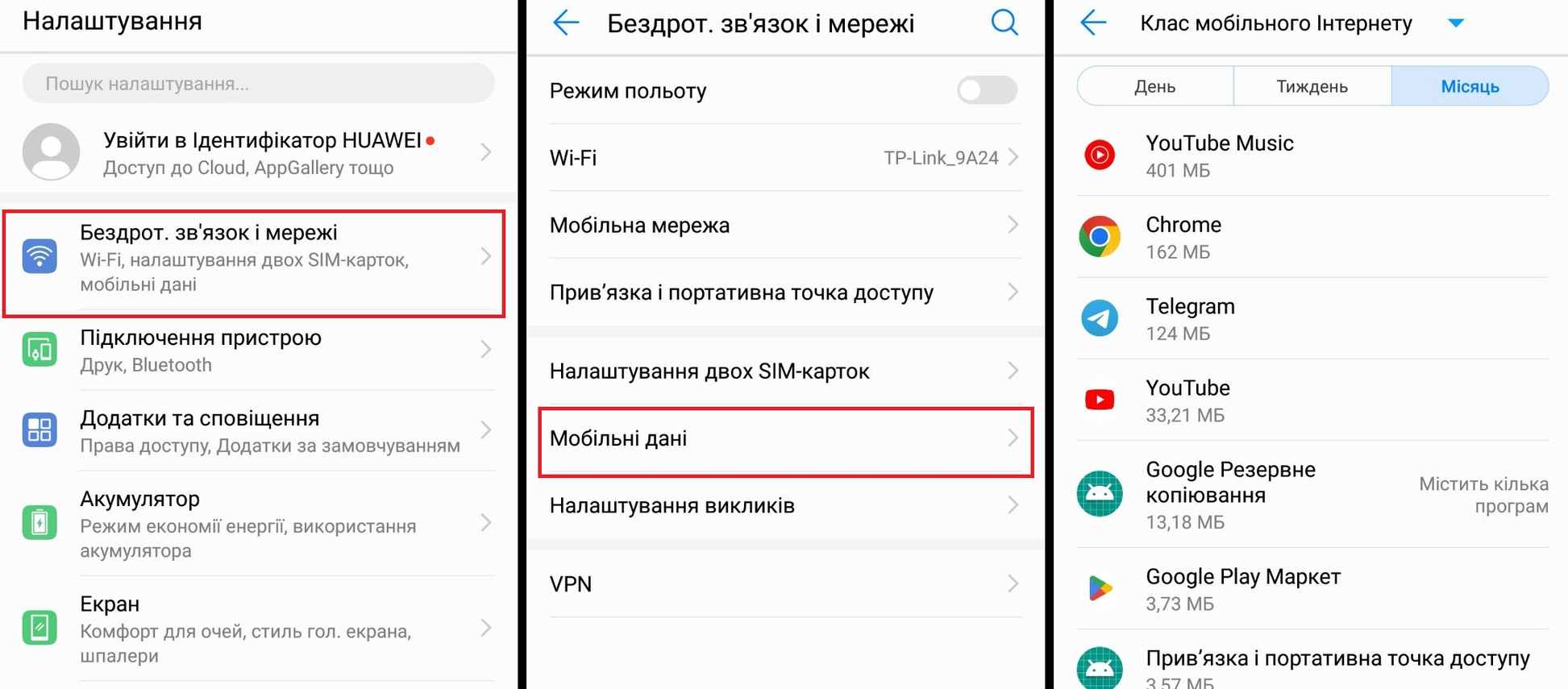
Для айфонов и других девайсов на iOS:
- Настройки – Сотовые/Мобильные данные – прокрутите вниз, где найдете список программ, которые используют мобильный трафик.
Обычно лидерами по потреблению интернета являются мессенджеры, стриминговые сервисы (музыкальные, потоковое видео), соцсети, а также браузер. Именно на них мы рекомендуем сосредоточиться.
Периодически большое количество трафика может уходить на обновление системных и установленных приложений. Ниже мы рассказываем, как сделать, чтобы обновления скачивались только через Wi-Fi.
Как отключить фоновое использование трафика
Некоторые приложения расходуют трафик, даже если вы их активно не используете. Примером является обновление сообщений, медиафайлов, встроенной рекламы и т. д.
Такое расходование трафика называют фоновым потреблением. Android и iOS предоставляют стандартные инструменты для того, чтобы чтобы его отключить.
В мобильных телефонах на Андроиде нужно:
- Открыть Настройки – Беспроводная связь и сети – Мобильные данные – Контроль трафика.
- Далее по своему усмотрению вы можете включить экономию для всех приложений сразу, либо для отдельных программ.
Лучше выбрать второй вариант, поскольку после активации Контроля трафика приложения перестанет получать данные, пока вы их не откроете. Потому для мессенджеров данный режим не рекомендуется: вы можете пропустить важное сообщение.
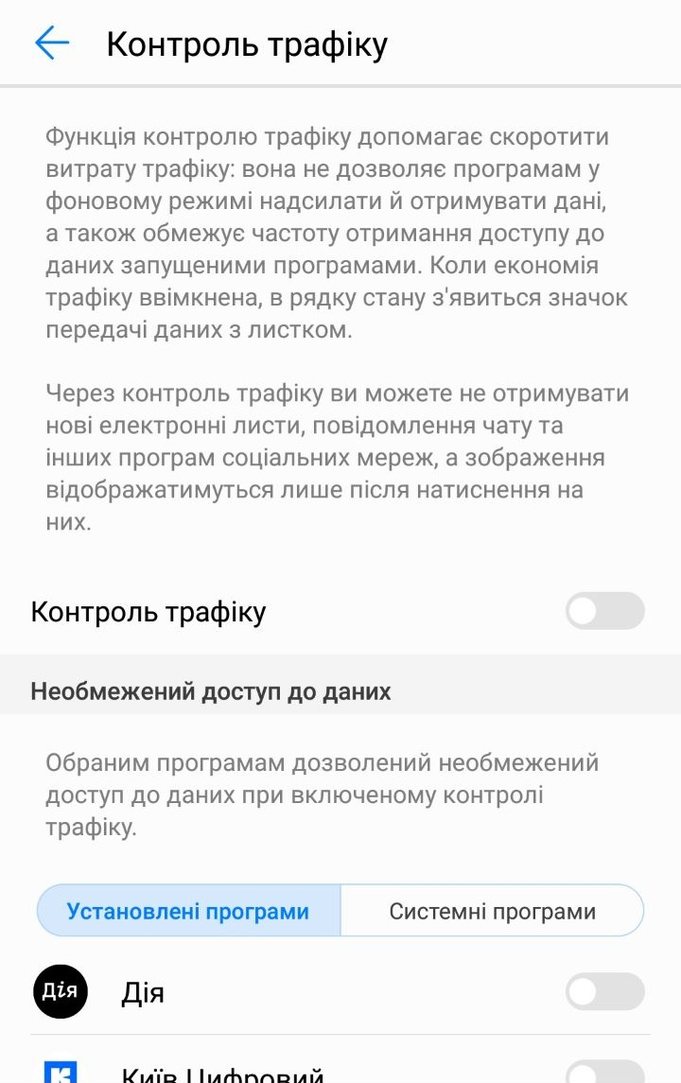
В гаджетах на iOS нужно активировать Режим экономии данных:
- Настройки – Сотовые данные – Опции сотовых данных – активировать режим экономии.
Принцип работы режима такой же, как Контроль трафика в смартфонах на Android, потому его также не стоит включать для мессенджеров.
Особенностью айфонов является то, что фоновое использование можно отключить только для установленных программ. С системными приложениями так сделать не получится.
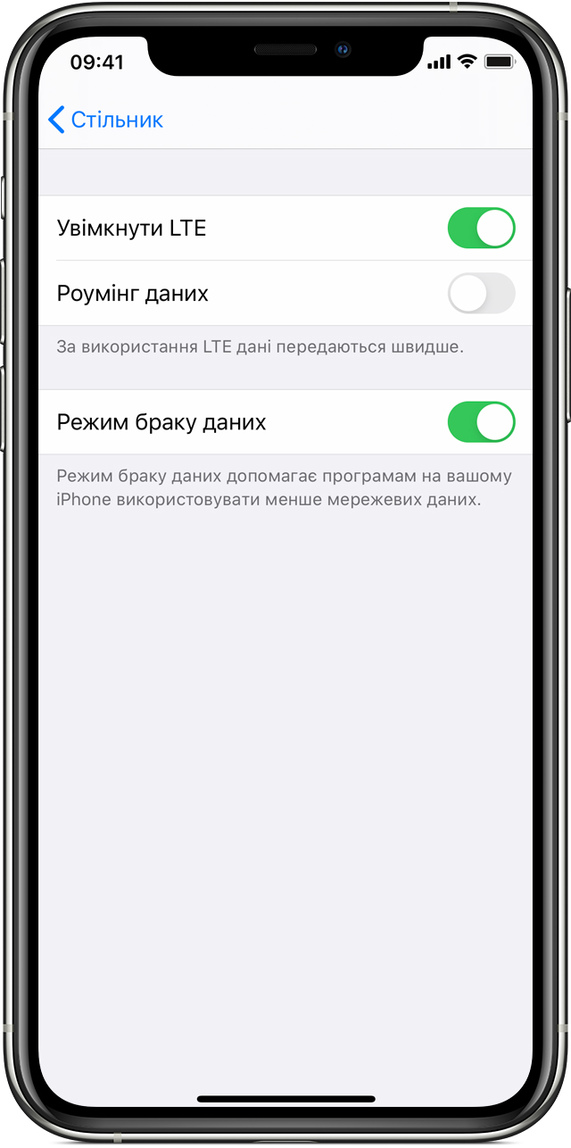
Настройка мессенджеров
Переписка в мессенджерах не расходует много трафика. Совсем другое дело – фотографии, аудио и тем более видео. Проблемой является то, что по умолчанию медиа загружаются даже в том случае, если вы их просто пролистываете. Чтобы этого не происходило, нужно отключить автозагрузку. После этого файлы будут загружаться только в том случае, если вы нажмете кнопку воспроизведения.
Чтобы отключить автоматическую загрузку в Telegram:
- Откройте Меню (три полоски слева вверху) – перейдите в Настройки.
- Данные и хранилище – Автозагрузка медиа – При использовании мобильной сети – можно отключить для всех типов вложенных файлов, либо отдельно для Фото, Видео, Документов.
- по желанию в поле Потребление трафика можно переместить ползунок в положение Низкое.
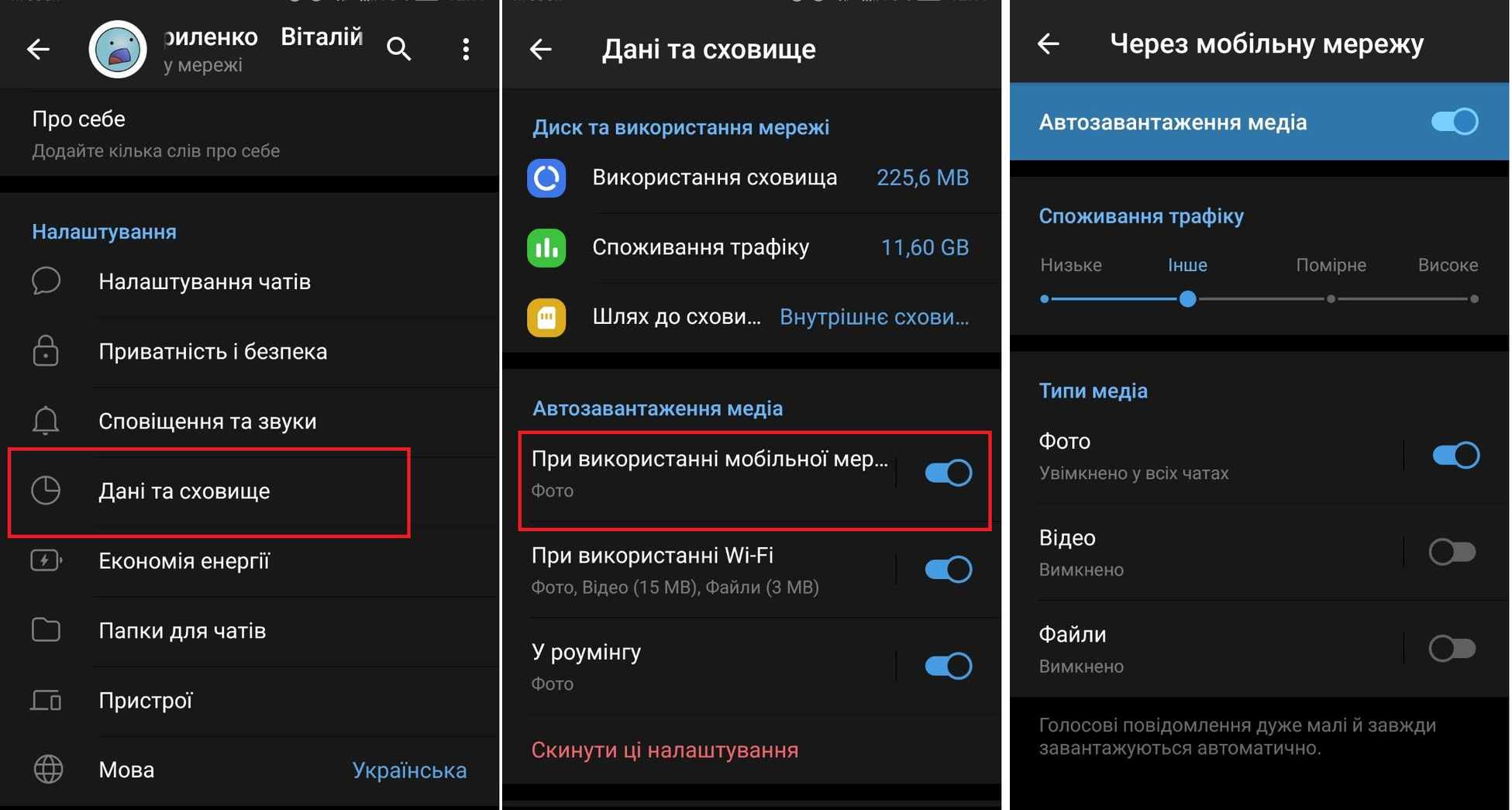
Примечание: понять, на что тратится больше всего трафика можно в меню Потребление трафика – вкладка Мобильная сеть.
Также у вас есть возможность, экономить трафик во время звонков через Telegram. При этом качество звука и видео уменьшиться:
- Меню – Данные и Хранилище – Вызовы: Экономия трафика при вызовах – только в мобильной сети.
Как отключить автозагрузку медиа в Viber:
- Настройки – Данные и мультимедиа – Автозагрузка фото/видео в мобильной сети.
Как расходовать меньше трафика в WhatsApp:
- Настройки – Данные и хранилище – Автозагрузка медиа – есть возможность отключить загрузку фото, видео, документов и даже аудиосообщений.
- на экране Данные и хранилище также можно активировать режим Экономия данных.
В Viber и WhatsApp нет возможности снизить качество видео во время звонков, как это реализовано в Telegram.
Настройки соцсетей
Аналогичные настройки есть в приложениях и браузерных версиях соцсетей. Потому следует отключить автоматическое воспроизведение в соцсетях, которыми вы активно пользуетесь.
Экономия трафика в Facebook:
- откройте Меню – Настройки и конфиденциальность – Настройки медиа и контактов – Видео и звуки – Автовоспроизведение – отключить.
Как расходовать меньше трафика в Instagram:
- Профиль – Настройки и конфиденциальность – Аккаунт – Медиа – Автовоспроизведение видео – выключить.
- Аккаунт – Использование сотовых данных – Режим экономии данных – активировать. Далее перейдите в раздел Медиаконтент в высоком разрешении – выберите пункт Только по Wi-Fi.
Настройка TikTok:
- Профиль – Настройки и конфиденциальность – Data Saver – активировать.
Настройки для экономии трафика в Twitter:
- Настройки и поддержка – Экономия трафика – активировать.
- Экономия трафика – Автовоспроизведение – выберите один из вариантов Только в сети Wi-Fi либо Никогда.
Стриминги: музыка и потоковое видео
В случае с музыкальными и видео-стрмингами есть два варианта, как расходовать меньше мобильного интернета:
- Уменьшить битрейт (качество). Когда вы сидите через мобильное подключение, от Full HD стоит полностью отказаться, так как при таком разрешении тратится много трафика. Рекомендуется выбрать качество 720р (HD) или 480р. При меньшем битрейте видео выглядит плохо. Для музыкальных стримингов рекомендуется установить среднее качество, что соответствует 160-192 Кбит/с в зависимости от сервиса.
- Заранее сохранить контент на телефоне, используя Wi-Fi. Такая возможность предоставляется при оформлении платной подписки на YouTube, Spotify, YouTube Music, Apple Music. При этом вы будете экономить не только мобильный трафик, но и меньше разряжать батарею смартфона.
Примечание: карта памяти MicroSD на 32 ГБ на момент написания статьи стоит до 200 гривен. Это позволит вам сохранить более 1000 треков в качестве 320 Кбит/с либо около 20 часов видео в FullHD.
Как отключить автоматические обновления
Для популярных мобильных программ регулярно выходят обновления. По отдельности они обычно весят мало, но если у вас установлено десяток приложений, то «накапать» может заметное количество трафика.
В таких случаях есть 2 варианта:
- полностью отключить обновления;
- отключить обновления через мобильную сеть.
Первый вариант лучше не использовать, поскольку со временем могут вылезать баги, что в дальнейшем может привести к некорректной работе приложений/устройства. Также отсутствие обновлений приводит к ухудшению безопасности, что может повлечь потерю личных данных.
Чтобы отключить автообновления на андроиде нужно:
- открыть приложение Play Маркет – Меню – Настройки – Настройки сети – Автоматическое обновление приложений – Только через Wi-Fi либо Никогда (не рекомендуется)
Настройка автообновления на iPhone:
- Откройте App Store – Настройки – Сотовые данные – Автоматические загрузки – отключить.
Итоги
- Перед тем как переходить к настройкам, проведите анализ своего гаджета. Возможно, вам будет достаточно изменить настройки в одном-двух приложениях, а не тратить время на все.
- Как правило, больше всего интернета тратится на просмотр видео. Потому для экономии следует отключить автоматическое воспроизведение во всех приложениях, которыми вы активно пользуетесь.
- Многие стриминги позволяют сохранять видео и музыку на телефоне для последующего просмотра. Благодаря этому вы можете через Wi-Fi скачать контент для прогулки/поездки, и не будете тратить мобильный трафик.
- Заметная часть трафика может уходить на обновления приложений. Рекомендуется включить обновления только через Wi-Fi.













